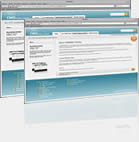Windows installeren
De pc waarmee ik werk is een Acer Switch. Die heeft een aantal plus- maar zeker ook een aantal minpunten. Hij heeft een 64 bit processor, maar is geleverd met een 32-bits versie van Windows. Ik heb geprobeerd er een 64-bits Windows op te zetten, maar dat is me niet gelukt, en de websites en blogs die ik erover gezien heb suggereren ook dat dat niet kan, gezien de hardware.
Eerst heb ik online (legaal en gratis) een verse Windows-installer opgehaald en op een USB-stick gezet. (Gebruik de knop "Hulpprogramma nu downloaden". Let wel: op een pc die met 64-bits windows is geïnstalleerd wordt standaard een 64-bits versie gedownload, en dito voor 32-bits. Zorg dat je de juiste versie hebt - bij mij dus 32-bits.)
Tijdens de installatie (een verse installatie, met overschrijven van alles wat er op C: stond) krijg je de keuze uit diverse versies van Windows: Windows 10 S, S N, Home, Home N, Education, Education N, Pro en Pro N.
De versie van Windows die ik heb geïnstalleerd is (uiteindelijk) Windows 10 Home.
De S-versies (die zijn bedoeld voor telefoons en tablets) vielen af omdat daarmee slechts software van de Microsoft Store kan worden geïnstalleerd, en dat is niet wat ik nodig heb.
De N-versies, waarin alle optionele Windows-onderdelen zijn weggelaten, bleek me uiteindelijk meer kopzorgen dan plezier op te leveren. Deze versie is er gekomen op aandringen van de EU, om Microsoft's monopoliepositie voor browsers en mediaplayers te doorbreken. Ik kan me niet precies meer herinneren wat er met die N-versie misging, maar uiteindelijk heb ik maar de "normale" Windows 10 Home geïnstalleerd.
De Education- en Pro-versies hebben een andere licentie nodig, en daar ga ik mijn vingers niet aan branden. Bovendien zijn de extra dingen die het eventueel kan voor mij irrelevant.
Gelukkig kan elke pc met Windows die eenmaal geactiveerd is (en dat was deze computer) opnieuw met een verse Windows worden overschreven zonder dat hij opnieuw geactiveerd hoeft te worden: tijdens de installatie herkent Microsoft de pc, en de activering wordt automatisch uitgevoerd. De Product Key hoeft tijdens de installatie niet eens te worden ingevuld: je kunt doorgaan door te klikken op "ik heb geen code", en het systeem regelt de activering zelf.
De pc heeft een touchscreen dat van het docking station -- met daarin het toetsenbord en de mousepad -- kan worden losgemaakt en dan als tablet dienst kan doen. Heel handig, al heb ik het voorlopig niet nodig.
Het werkgeheugen van de pc is 2 GB, en dat is tegenwoordig vrij weinig, maar het blijkt toch genoeg om Windows en alle andere benodigde software mee te draaien.
De "harde schijf" is een Solid State Drive (fijn: lekker snel, geen bewegende onderdelen, minder warmte) in de vorm van geheugenbankjes die -- volgens de filmpjes die ik online zag over de demontage van het apparaat -- rechtstreeks op het moederbord zijn gesoldeerd. Vervangen van de schijf voor een grotere is dus niet aan de orde -- en dat is wel jammer, omdat de schijf slechts nominaal 32 GB (en volgens andere metingen zelfs slechts 28 GB) data kan opslaan - inclusief Windows en alle programma's. Dat bleek toch echt te weinig te zijn: binnen de kortste keren stond de hele schijf vol met meuk en liep het systeem krakend vast. Dat moest dus anders kunnen - en dat kon ook.
De tablet heeft een slot voor een SD-geheugenkaartje. Dat bleek een essentieel onderdeel. Door Windows volledig op de C:-schijf te installeren, en ALLE niet-Microsoft-software (met uitzondering van Google Chrome, maar daarover later meer) op D:\Programs\ te installeren hield ik uiteindelijk op C: nog zo'n 10 GB over - ruim genoeg om mee te werken.
Een geheugenkaartje van 32 GB bleek tijdens het installeren van Android Studio trouwens ook te klein te zijn. Daarom heb ik een kaartje van 64 GB gekocht. Op de Acer heb ik eerst Android Studio weer verwijderd, en toen heb ik de Acer uitgezet, het kaartje eruit gehaald, en via een andere pc alle programma's van het 32 GB eerst naar een mapje op het bureaublad, en vandaar naar het 64 GB kaartje overgezet. Zo hoefde ik alle andere programma's die ik al geïnstalleerd had dus niet opnieuw te installeren.
LET OP: het juiste format voor dit kaartje is, omdat het de programma's bevat die normaal op C: horen te staan, niet het veelgebruikte FAT-systeem, maar NTFS. Zo functioneert het Windows-systeem het beste.
Ervaringen met de Windows-installaties (algemeen)
- Bij een oudere pc: update zo mogelijk eerst je BIOS
- Maak de gebruikersaccount eerst aan als "offline-account": zo kun je zelf bepalen welke naam de gebruikersmap krijgt.
- Zet die gebruikersaccount zo snel mogelijk om naar een windows-account
- Maak die windows-account op die pc "trusted" ("identiteit bevestigen")
- Schakel sleepmode uit
- Maak het netwerk (ethernet) "trusted" ("particulier netwerk")
- Maak de Wifi-verbinding
- Maak de Wifi-verbinding ook "trusted" ("particulier netwerk")
- Schakel Wifi uit
- Wacht tot alle apps "nieuw" worden aangeduid in Start
- Update Store
- Update Windows